Nếu bạn đã sử dụng Instagram một thời gian và có thể đã bình luận ở nhiều bài đăng khác nhau, có thể bạn sẽ gặp phải tình trạng không biết là bình luận của mình ở bài đăng nào của ai. Để giúp bạn giải quyết vấn đề này, bài viết hôm nay của Công Ty Quảng Cáo Marketing Online Limoseo sẽ hướng dẫn cho bạn cách xem lại những bình luận trên Instagram. Hãy cùng tìm hiểu ngay nhé!
MỤC LỤC
1. Xem lại các bài đăng mà bạn đã thích trên Instagram
Instagram là mạng xã hội được sử dụng phổ biến trên toàn thế giới, cho phép người dùng chia sẻ ảnh và video, tương tác với nhau bằng cách bình luận và thích bài đăng. Tuy nhiên, khi đã thích nhiều bài đăng, bạn có thể khó khăn khi tìm kiếm lại những bài đăng mà mình đã thích trước đó. Vì vậy, hôm nay chúng ta sẽ tìm hiểu cách xem lại các bài đăng mà bạn đã thích trên Instagram bằng tận dụng tính năng “Bài viết đã thích” trên Instagram như sau:
- Mở ứng dụng Instagram trên thiết bị của bạn và nhấn vào biểu tượng ba dòng ở góc trên bên phải màn hình. Sau đó, chọn “Cài đặt”.
- Chọn “Tài khoản” và chọn “Bài đăng bạn đã thích”.
- Tại đây, bạn sẽ thấy tất cả các bài đăng mà bạn đã thích và có thể đã bình luận trước đó. Nhấn vào bài đăng để xem bình luận của bạn. Nếu bài đăng có hàng nghìn bình luận, bạn có thể sử dụng các bước cuối cùng trong bài đăng để tìm bình luận của mình.
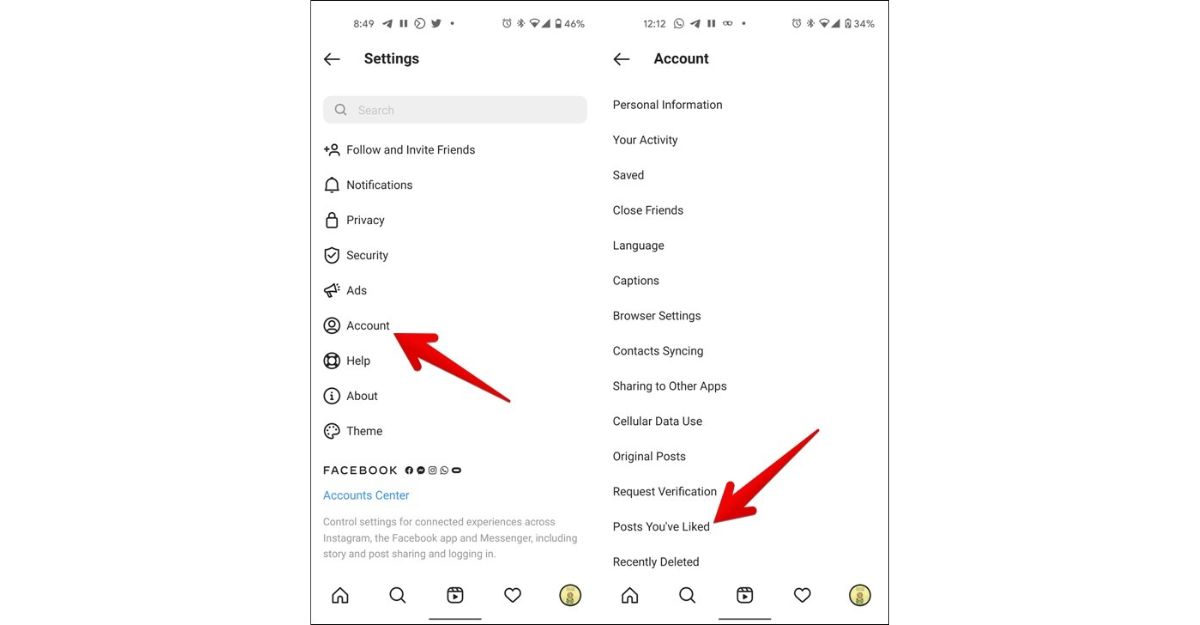
2. Tải về dữ liệu Instagram để xem các lời bình luận trên Instagram trong quá khứ
- Mở ứng dụng Instagram trên thiết bị di động của bạn và chọn Cài đặt.
- Chọn Bảo mật và sau đó nhấn vào Tải xuống dữ liệu.
- Nhập địa chỉ email của bạn và mật khẩu Instagram của bạn, sau đó nhấn Yêu cầu tải xuống.
- Chờ đợi email xác nhận và nhấp vào Tải xuống thông tin khi nhận được.
- Giải nén tệp Zip và mở thư mục Nhận xét để xem các bình luận của bạn. Nếu không tìm thấy thư mục này, bạn có thể tìm thấy tệp bình luận trực tiếp trong thư mục chính và mở tệp đó bằng cách sử dụng định dạng HTML hoặc JSON. Nếu tệp ở định dạng JSON, bạn cần chuyển đổi để đọc được tệp.
2.1. Chuyển đổi tệp JSON bằng ứng dụng web – cách xem lại những bình luận trên Instagram
Một cách khác để chuyển đổi tệp comments.JSON thành định dạng dễ đọc là sử dụng các công cụ trực tuyến cho phép xem tệp JSON.
Ví dụ, bạn có thể sử dụng trang web jsonformatter.curiousconcept.com để chuyển đổi tệp JSON của mình sang dạng cấu trúc dễ đọc. Các bước thực hiện như sau:
- Mở trang web jsonformatter.curiousconcept.com trong trình duyệt web của bạn.
- Nhấp vào nút “Chọn tệp” và chọn tệp comments.JSON của bạn.
- Nhấp vào nút “Chuyển đổi” và đợi cho trang web hoàn thành quá trình chuyển đổi.
- Khi quá trình hoàn tất, trang web sẽ hiển thị dữ liệu trong tệp comments.JSON của bạn dưới dạng cấu trúc dễ đọc.
- Bạn có thể mở rộng các mục để xem tất cả các bình luận của mình.
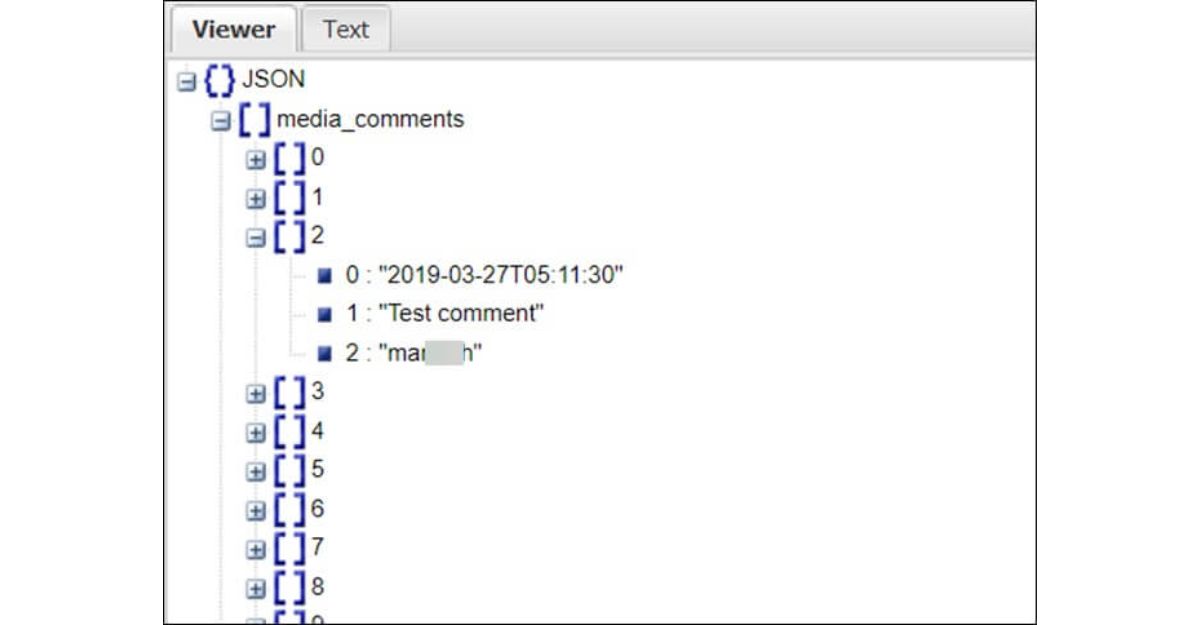
2.2. Chuyển đổi tệp JSON sang CSV – cách xem lại những bình luận trên Instagram
Nếu bạn không thích cấu trúc danh sách để xem bình luận của mình, bạn có thể chuyển đổi và đọc tệp JSON ở định dạng CSV. Để thực hiện điều này, bạn có thể tận dụng các công cụ chuyển đổi từ định dạng JSON sang CSV trực tuyến. Một số trong những công cụ tốt là:
- json-csv.com
- convertcsv.com/json-to-csv.htm
- aconvert.com/document/json-to-csv
Sao chép các dữ liệu có trong tệp JSON của bạn và dán vào trình chuyển đổi để chuyển đổi sang định dạng CSV, sau đó tải xuống tệp CSV mới chuyển đổi. Mở tệp CSV bằng Microsoft Excel. Tất cả các lời bình luận của bạn trên Instagram trong quá khứ sẽ được hiển thị.
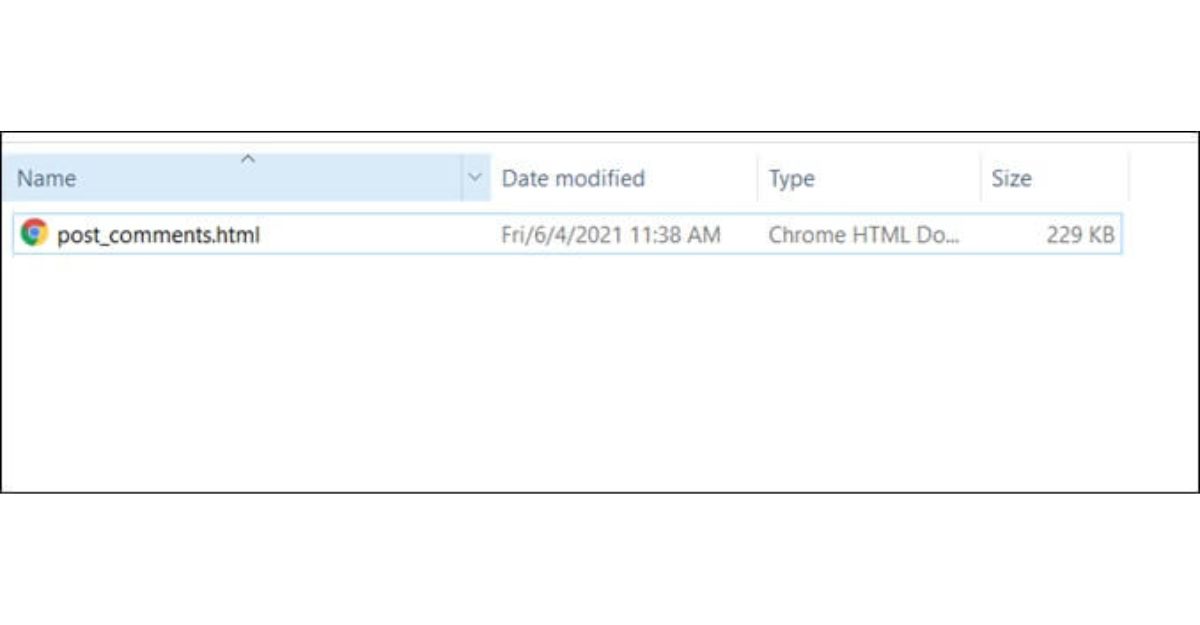
2.3. Chuyển đổi tệp JSON sang PDF
Tương tự, bạn có thể chuyển đổi tệp JSON sang định dạng PDF bằng cách sử dụng các công cụ chuyển đổi trực tuyến khác nhau. Ví dụ, bạn có thể sử dụng trang web anyconv.com để chuyển đổi tệp comments.JSON sang định dạng PDF. Các bước để thực hiện như sau:
- Truy cập trang web anyconv.com trong trình duyệt web của bạn.
- Chọn tệp comments.JSON của bạn và tải lên trang web.
- Chọn định dạng đầu ra là PDF và bấm nút Chuyển đổi để bắt đầu quá trình chuyển đổi tệp.
- Đợi đến khi tệp PDF được tạo và tải xuống tệp đó.
- Mở tệp PDF và bạn sẽ thấy lịch sử bình luận của mình.
Tuy nhiên, một hạn chế của việc tải xuống dữ liệu Instagram để tìm phương pháp bình luận trước đây là nó không chỉ rõ chính xác bài đăng mà bạn đã bình luận.
3. Cách tìm lại bình luận trên instagram chính xác
Đôi khi, tìm kiếm bình luận chính xác trên bài đăng mà bạn đã bình luận hoặc khi xem tệp bình luận trong phương pháp thứ hai có thể rất khó. Để làm việc này dễ dàng hơn, bạn nên sử dụng tính năng tìm kiếm của trình duyệt để tìm bình luận.
Mở tệp bình luận và sử dụng phím tắt Ctrl + F trên Windows và Command + F trên macOS để mở tính năng tìm kiếm của trình duyệt trên máy tính. Trên thiết bị di động, bạn có thể tìm tùy chọn “Tìm kiếm trên trang” hoặc “Tìm kiếm” trong trình duyệt, thường được hiển thị dưới biểu tượng ba chấm.
Khi bạn muốn tìm kiếm bình luận liên quan đến một bài đăng cụ thể, hãy mở rộng tất cả các bình luận trước đó. Nếu không, bạn sẽ không thể tìm thấy được bình luận đó.
Công Ty Quảng Cáo Marketing Online Limoseo hy vọng rằng bạn sẽ thực hiện cách xem lại những bình luận trên Instagram thành công. Nếu bạn có thắc mắc hay khó khăn gì, hãy để lại bình luận bên dưới. Đừng quên chia sẻ bài viết nếu thấy nó hữu ích nhé. Cảm ơn các bạn đã đọc bài viết.

